users文件怎么清理?如果你想清理users文件,请注意系统区别,Windows和Linux清理方式有所不同。
一、Windows系统users文件清理教程
1、备份重要数据:在进行任何修改之前,务必备份你的重要数据。这是非常重要的,以免出现意外情况。
2、打开用户管理界面:你可以按下Win+R组合键,然后输入lusrmgr.msc打开”本地用户和组”管理器。
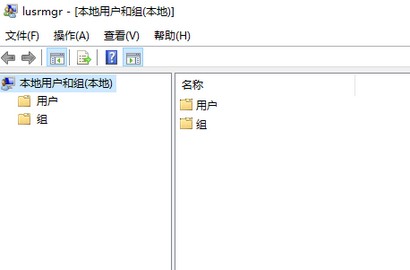
选择用户:在打开的窗口中,展开 “用户” 文件夹,找到要删除的用户账户。
3、删除用户账户:右键点击要删除的用户账户,选择 “删除”。
4、确认删除:在弹出的窗口中,确认删除操作。请注意,删除用户会将其所有文件和文件夹一并删除,因此务必备份好重要数据。
5、清理用户文件夹(可选):删除用户账户后,其用户文件夹可能仍然存在于系统中。你可以手动前往 C:\Users 目录,找到并删除相应的用户文件夹。
请注意,在删除用户账户之前,确保用户已经退出系统,以避免数据丢失或访问冲突。另外,如果删除了一个重要的用户账户,可能会导致相关文件和设置的丢失,因此务必小心谨慎。
二、Linux系统users文件清理教程
1、备份文件:在进行任何修改之前,务必备份/etc/passwd文件以防意外情况发生。
2、编辑文件:使用文本编辑器(如vi、nano等)打开/etc/passwd文件。
代码:sudo vi /etc/passwd
3、找到要删除的用户:在打开的文件中找到您想要删除的用户的行。
每行代表一个用户,行的格式通常为:username:x:UID:GID:comment:home directory:shell。其中,username是用户名,UID是用户ID,GID是用户所属的组ID。
4、删除用户行:删除相应用户的整行。确保仔细检查,以免删除错误的用户信息。
5、保存并退出:在vi编辑器中,按下Esc键,然后输入:wq并按下Enter保存并退出。
6、更新相关信息(可选):如果用户的家目录、邮件箱等需要一并删除,可以手动删除相关文件或使用userdel命令。
userdel命令:sudo userdel -r username。其中,username是要删除的用户名。
清理用户组(可选):如果删除用户后,相应的用户组也变得无用,可以使用groupdel 命令删除它。
groupdel命令:sudo groupdel groupname。其中,groupname是要删除的用户组名。
请注意,对系统文件进行编辑需要谨慎行事,以免造成意外损失。确保在执行任何操作之前备份文件,并仔细审查您所做的更改。


 微信扫一扫打赏
微信扫一扫打赏
 支付宝扫一扫打赏
支付宝扫一扫打赏




